Погружение в настройки твоего iPhone или в различные опции в приложениях может привести к тому, что ты окажешься далеко от того места, с которого начал. А это значит, что тебе придется много раз возвращаться назад, чтобы вернуться туда, верно?
Это не обязательно должно быть так, если у тебя есть привычная кнопка “назад” в левом верхнем углу твоего iPhone. По крайней мере, с iOS 14 ты можешь получить список предыдущих меню, через которые ты проходил, одним длинным нажатием, что значительно упрощает перемещение по слоям приложений, таких как “Настройки” или “Файлы”.
Скорее всего, ты можешь сразу же опробовать эту функцию, исходя только из этого описания, но если тебе нужны дополнительные рекомендации, читай ниже, чтобы узнать, как именно она работает.
Как использовать историю кнопки “назад” на iOS
1. Когда в таком приложении, как “Настройки, , нажмите и удерживайте кнопку “назад в левом верхнем углу.
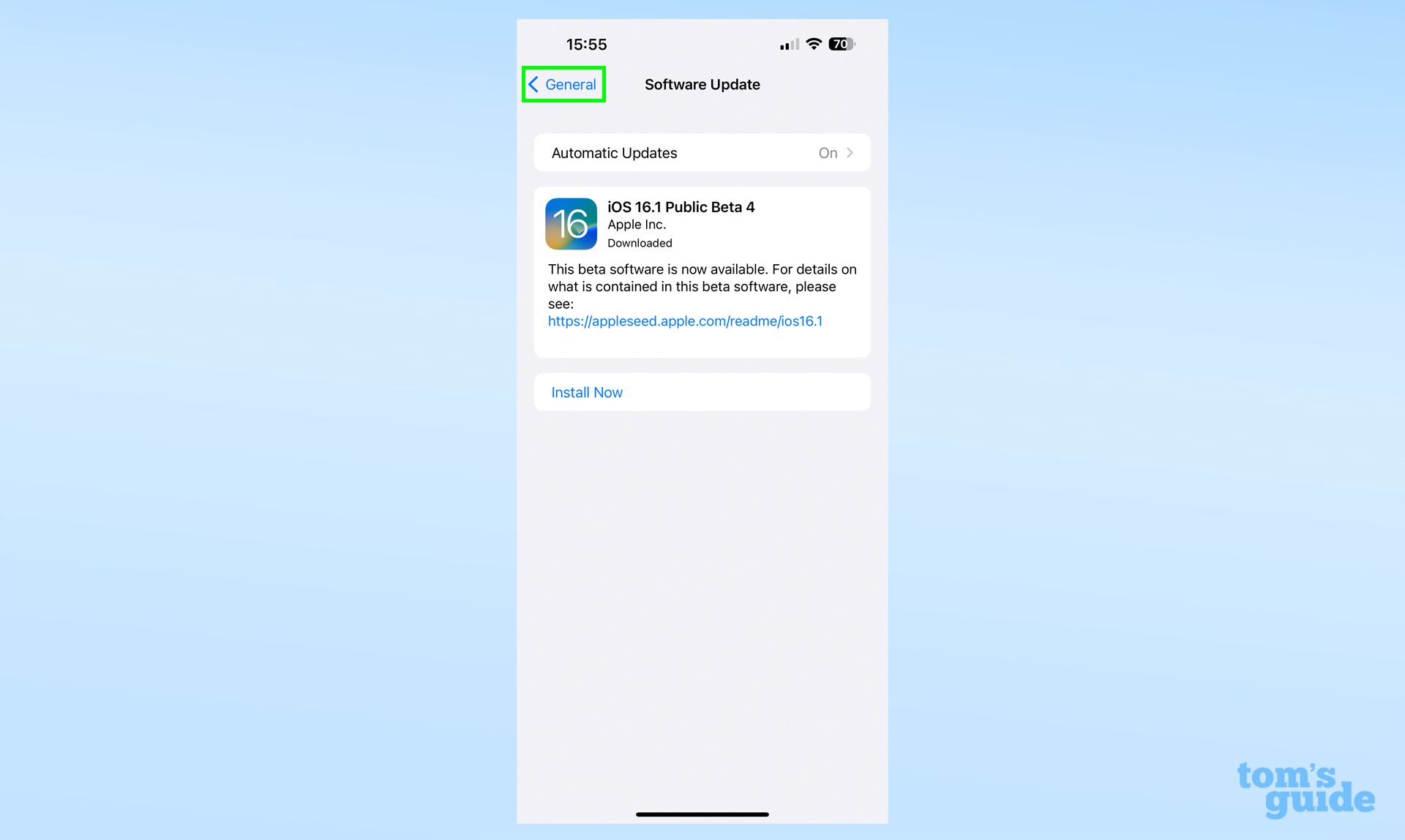
2. Затем ты получишь список всех меню, по которым ты перемещался, чтобы добраться до этого пункта. Проведи пальцем по тому месту, куда ты хочешь перейти, и ты отправишься туда , как только вы освободите.
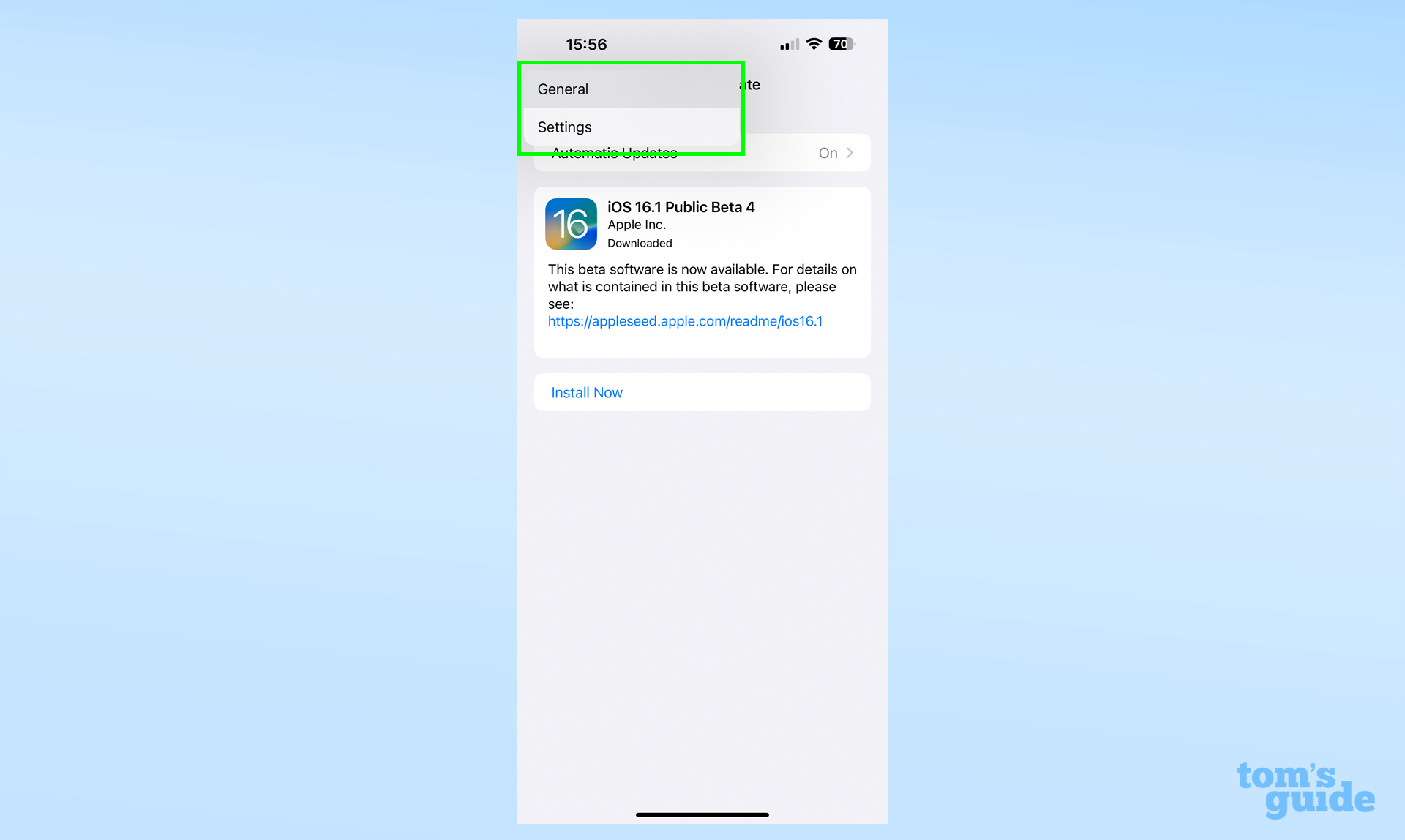
Вот GIF, показывающий, как выглядит этот процесс в реальном времени

3. Хочешь проверить параметры меню, прежде чем совершить покупку? Сдвинь палец от меню влево или вправо, или в самый низ списка, затем , отпустите его, когда ни один из вариантов не будет выделен.. Это позволит тебе затем просканировать различные варианты, не выбирая один. Когда ты будешь готов, , коснись того, который тебе нужен , чтобы застегнуть молнию прямо там.
И это все, что тебе нужно знать, иди и повеселись, застегивая молнию в меню iPhone!
У нас есть много других советов по навигации на iPhone, которыми мы хотим с тобой поделиться. Следуй нашим методам, как выбрать несколько элементов с помощью перетаскивания двумя пальцами на iPhone, как использовать drag and drop на iPhone или как использовать assistive touch на iPhone, если тебе нужно управлять iPhone с разбитым экраном, и вскоре ты станешь экспертом по iOS.
Как насчет подробностей об управлении другими устройствами с твоего iPhone? Мы можем показать тебе, как включить зеркальное отображение Apple Watch на iPhone или как дистанционно управлять Mac с iPhone, если ты владеешь одним из носимых устройств или компьютеров Apple, а также как управлять соседними устройствами на iPhone, если ты хочешь взять на себя управление другим iPhone или iPad.
